Apple Watch to nie tylko ciekawe powiadomienia, odbieranie wiadomości i sterowanie iPhone'em. To również asystent mowy Siri. Z poziomu Apple Watcha można włączyć obsługę iPhone'a za pomocą Siri, a z tego poradnika dowiesz się, jak to zrobić. A także - jak wydawać konkretne komendy i dyktować w swoim zegarku.
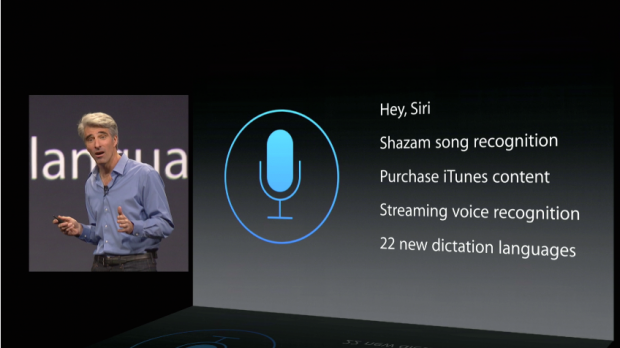
Chociaż inteligentny asystent mowy Siri zarówno w watchOS, jak i macOS oraz iOS nie obsługuje jeszcze języka polskiego, nadal można z niego korzystać - również w naszym kraju. Co prawda, w takim wypadku musimy przełączyć się na inną wersję językową (np. angielską, hiszpańską, francuską lub niemiecką), ale nie jest tak, że w Polsce nie ma zupełnie dostępu do Siri. Trzeba tylko wiedzieć, jak aktywować to rozwiązanie w swoim urządzeniu.
Również Apple Watch obsługuje asystenta mowy Siri. Z jego poziomu możemy zadawać konkretne pytania, wydawać polecenia czy np. odczytywać wiadomości. Siri do poprawnego działa w Apple Watchu wymaga połączenia z iPhone'em, a także - co wydaje się być dość oczywiste - stałego połączenia z internetem. Np. za pośrednictwem sieci WiFi albo też LTE. Z tego poradnika dowiesz się, jak aktywować Siri w swoim smartfonie i jak korzystać z tego rozwiązania. Przejdźmy jednak do samego procesu uruchamiania.
Jak uruchomić Siri w Apple Watchu
Zacznijmy od podstaw, czyli uruchomienia asystenta mowy w swoim smartwatchu. Jest to dość prosta sprawa, trzeba tylko wiedzieć, co zrobić.
Siri uruchamiamy najpierw w iPhonie, a dopiero później w Apple Watchu. A zatem, z poziomu naszego smartfonu przechodzimy do narzędzia nazwanego Ustawienia. Tutaj przechodzimy do zakładki Ogólne. W tej zakładce znajdziemy Siri. Należy uruchomić rzecz jasna tego astystenta, przy okazji wybierając wersję językową - np. w języku angielskim. Co ważne, uruchomienie Siri spowoduje, że wyłączone zostanie Sterowanie głosowe oraz dyktowanie w języku polskim.
Podczas włączania Siri w swoim iPhonie dobrze jest być połączonym z internetem - niekiedy potrzeba pobrać pakiet językowy na telefon, aby działał on poprawnie. Poza tym korzystanie z Siri bez stałego kontaktu z Siecią nie jest możliwe. Kiedy już wykonamy powyższą funkcję, możemy już przejść do samego Apple Watcha.

Z poziomu smartwatcha firmy Apple uruchamiamy aplikację Ustawienia, gdzie przechodzimy - podobnie jak w iPhonie - do zakładki Ogólne. Z poziomu tej zakładki za pomocą przesuwania ekranu palcemu lub pokrętła Digital Crown odszukujemy zakładkę Siri i otwieramy ją. Tutaj aktywujemy funkcję "Hej, Siri". Po jej aktywowaniu możemy już korzystać z Siri w Apple Watch.
Jak korzystać z Siri w Apple Watchu
Jak już wspomnieliśmy w poprzedniej części naszego poradnika, Siri dostępna jest w obcych językach takich jak np. angielski, rosyjski, hiszpański. Dlatego też wszelkie wydawanie komend będzie odbywało się w języku, który wcześniej wybraliśmy.
Jeżeli aktywowaliśmy funkcję "Hej, Siri", aby zadać jakieś pytanie czy wydać komendę asystentowi, wystarczy wypowiedzieć na głos wzmiankowaną frazę. Następnie zaś podajemy komendę, którą jesteśmy zainteresowani. Jeżęli natomiast funkcji "Hej, Siri" nie aktywowaliśmy, ale włączyliśmy Siri w iPhonie - uruchamianie nasłuchu wygląda nieco inaczej.
W celu włączenia Siri w Apple Watchu musimy w takim wypadku skorzystać z pokrętła Digital Crown. Wciskamy mianowicie przycisk Digital Crown i czekamy, aż pojawi się animacja Siri na tarczy naszego zegarka. Wówczas zadajemy pytanie. Po zakończeniu Siri wyłącza się i aby ją ponownie uruchomić, znowu należy skorzystać z Digital Crown. Sposób korzystania z Siri w Apple Watch jest więc tu analogiczny do rozwiązań stosowanych w telefonach iPhone.
Jeżeli natomiast będziemy chcieli zmienić język Siri czy też wyłączyć tę opcję całkowicie - należy ponownie uruchomić Ustawienia w naszym iPhonie. Tutaj właśnie możemy z poziomu zakładki Siri wyłączyć asystenta mowy - zarówno w telefonie, jak i Apple Watchu. Nie da się na razie wyłączyć Siri tylko w Apple Watchu. Co najwyżej można dezaktywować funkcję "Hej, Siri" w sposób, jak to opisaliśmy powyżej.
